Win11家庭版如何升级专业版
很多时候我们所购买的电脑都是预装家庭版的系统,但是很多用户想要体验专业版的功能,在这篇文章中,将详细介绍如何将Windows 11家庭版升级到专业版的方法,只要你按照指导进行操作,都能顺利完成升级,有需要的小伙伴可不要错过。
Win11系统家庭版升级专业版步骤
方法一:更改产品密钥升级
通过更改家庭版的产品密钥直接升级到专业版,但注意的是要采用专业版的激活密钥。需要自己去微软官网购买。
方法二:Win11 KMS命令升级
1. 鼠标右击左下角开始菜单按钮,出现的列表选择“windows powershell(管理员)”。
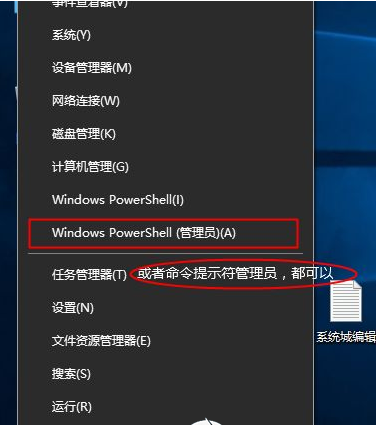
2. 打开命令窗户后输入slmgr /ipk YHYCN-DY6QW-4TQCH-C68XQ-VXMQB 然后回车确定
接着继续输入slmgr /skms zh.us.to 同样回车确定
最后继续输入slmgr /ato 按回系统教程车确定就会弹出提示正在激活,接着成功激活就可以了。
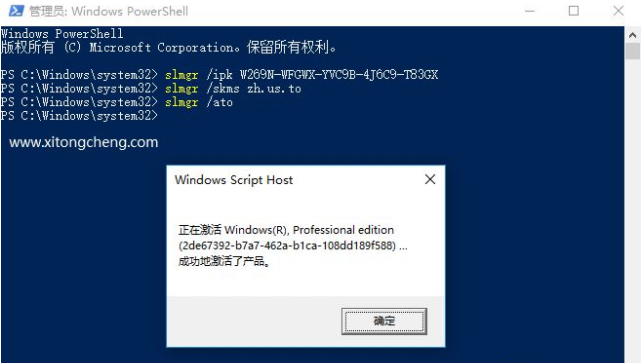
方法三:使用装机工具一键重装Win11专业版(最简单的方法,全程点下一步就可以)
打开我们的系统之家装机大师工具。(注意:使用前请关闭360、电脑管家等杀毒软件)
安装方法
1. 进入工具后,工具会自动检测当前电脑系统的相关信息,点击下一步。
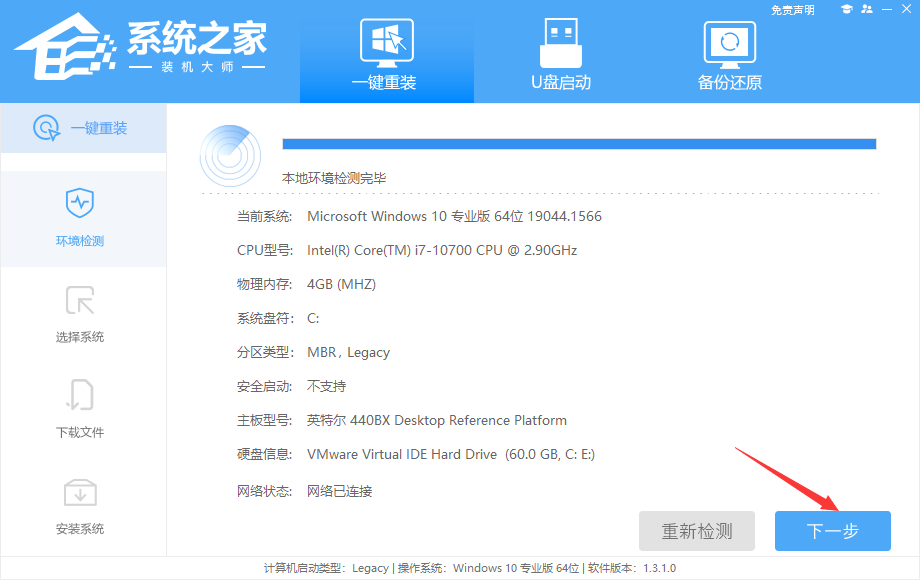
2. 进入界面后,用户可根据提示选择安装Windows11 64位系统。注意:灰色按钮代表当前硬件或分区格式不支持安装此系统。
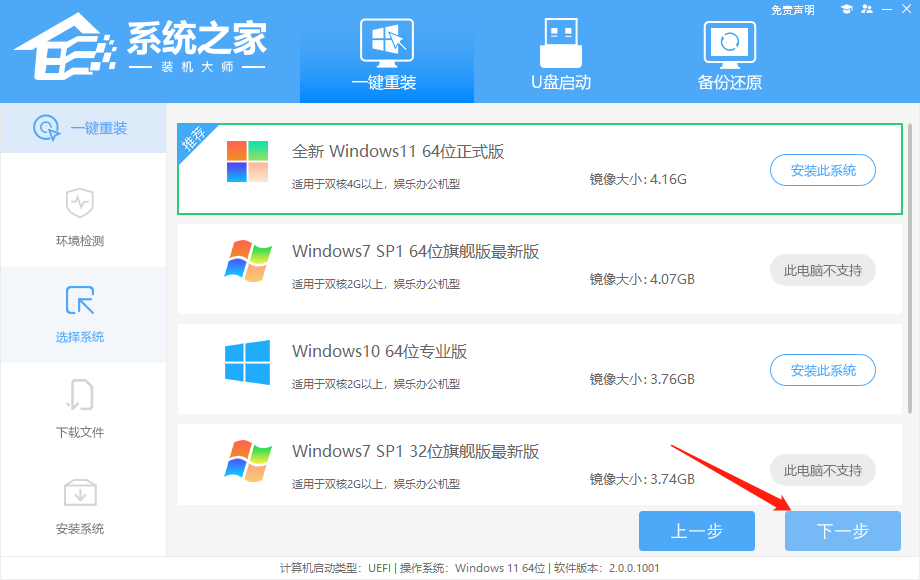
3. 选择好系统后,等待PE数据和系统的下载。下载完成后,系统会自动重启系统。
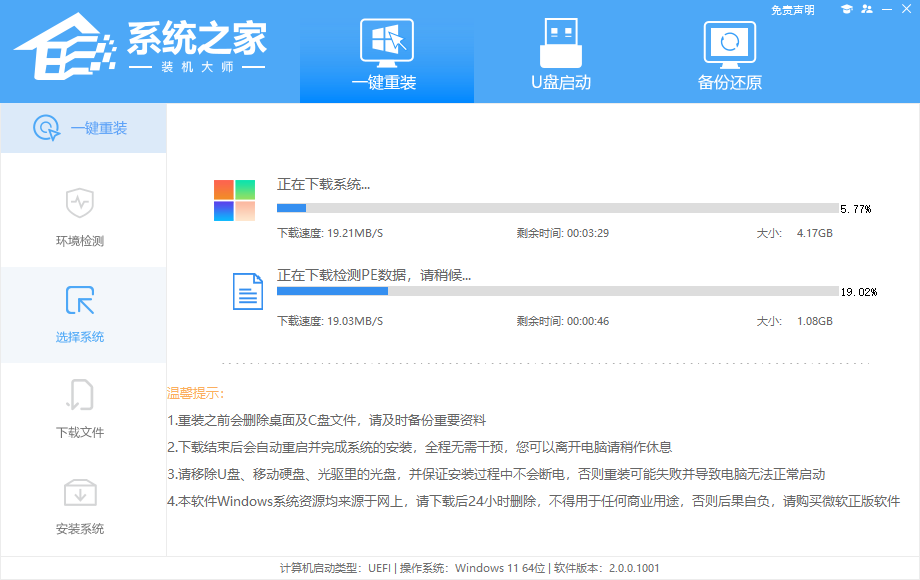
4. 系统备份还原完成后,会开始系统自动安装,安装完成自动重启后即可进入系统。
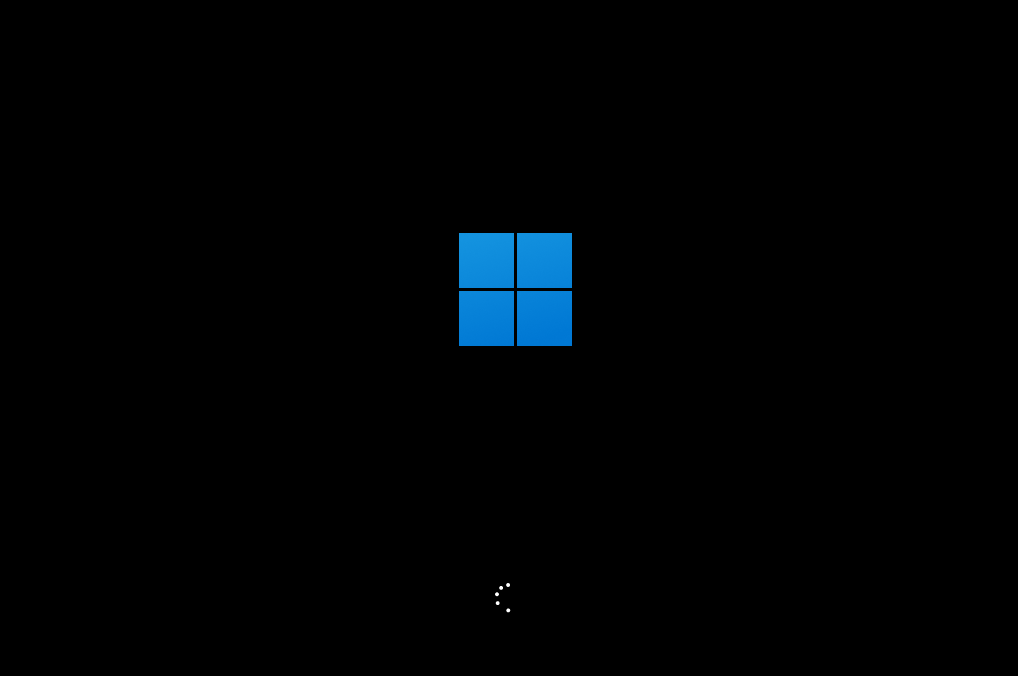
方法四:下载Win11专业版镜像重新安装。(本地硬盘安装,简单)
相关文章
- 解锁 Windows 11 版本 25H2 中的新功能方法
- Windows 11 25H2 创建本地账号最简单的方法
- 抢先体验与升级Windows11 25H2最新版技巧
- 如何关闭推送Windows11上Xbox Game Pass广告
- 2025最好用的Win11 24H2系统推荐
- Win11/10蓝屏死机详尽修复指南
- Win11运行无边框窗口游戏切换不显示任务栏
- 如何在Win11安全中心添加排除项-在安全中心添加排除项的方法
- 四种方法教会你Win11屏幕放大缩小
- Win11如何查看office版本-Win11查看office版本的方法
- Win11不能玩植物大战僵尸怎么办-玩不了植物大战僵尸的解决方法
- Win11系统xbox录制不了怎么办-Win11xbox录制不了的解决方法
- Win11系统xbox网络修复在哪-Win11xbox网络修复的位置
- Win11如何禁止显卡驱动更新-Win11关闭显卡驱动更新的方法
- Win11华硕电脑怎么在bios中设置固态硬盘启动
- Win11如何打开fps显示-Win11系统显示帧数的方法
热门教程
win11关闭windows defender安全中心的四种方法
2Win11如何关闭Defender?Windows11彻底关闭Defender的3种方法
3win10不显示视频缩略图的两种解决方法
4win11任务栏怎么显示网速?win11任务栏显示实时网速的方法
5win10关闭许可证即将过期窗口的方法
6win11怎么切换桌面?win11切换桌面的四种方法
7win11忘记pin无法开机的三种最简单办法
8Win11移动热点不能用怎么办?移动热点不工作怎么办?
9安装NET3.5提示0x800f0950失败解决方法
10Win11如何打开预览窗格?Win11显示预览窗格的方法
装机必备 更多+
重装教程
大家都在看







